Även i denna tidsålder av teknik som förmodas vara tillgänglig i stort sett överallt, kvarstår faktum att den bara - inte är det. Jag har utmärkt mobiltjänst, men jag bor på landsbygden. Varje gång jag går någonstans förlorar min telefon ofta datakapacitet. Som ett resultat kom jag på hur man sparar platser på Google Maps.
Ladda ner en Google Map
Sök först efter platsen du är på väg till. När den kommer upp på din Google-karta, tryck på namnet på platsen i mitten av kartan, vilket öppnar den längst ned på skärmen.
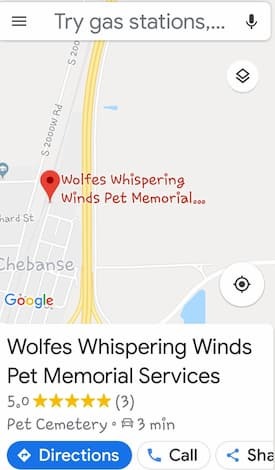
Välj namnet på din destination (eller hemadressen) som visas längst ner på skärmen, vilket öppnar en meny.
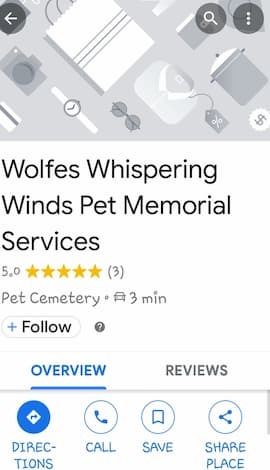
Välj ikonen med tre prickar i den övre högra delen av skärmen.
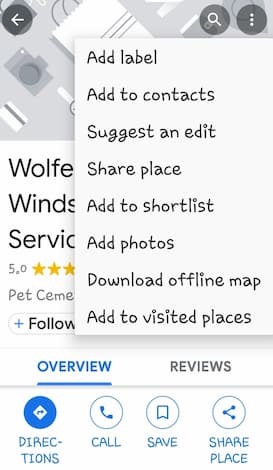
Nära botten ser du alternativet att ladda ner kartan och vägbeskrivningar för offlineanvändning.
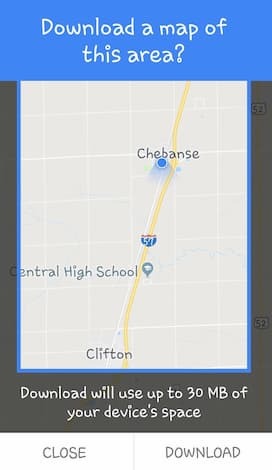
Åtkomst till nedladdade kartor
Nu när du har laddat ner en Google Map, hur fan hittar du dem? Gå tillbaka till Google Maps hemsida och klicka på de tre små linjerna längst upp till vänster på skärmen för att öppna menyn där.
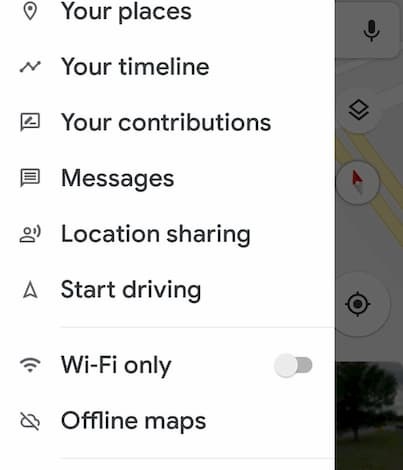
När du trycker på det första alternativet "Dina platser," du kommer att kunna ställa in dina hem- och arbetsadresser och sedan se dina sparade platser, var som helst du har delat med andra och mer.
För att komma till dina offlinevägbeskrivningar, använd samma meny ovan och välj "Offlinekartor."
Jag vet exakt var jag skulle vara utan Google Maps: förlorad någonstans, definitivt. Jag är riktad utmanad och min fästman, naturligtvis, skulle aldrig be om vägbeskrivning från en annan människa. Tack och lov litar han lika mycket på Maps-appen som jag!
Vilka andra saker skulle du vilja veta hur man gör i Google Maps? Jag försöker gärna svara på alla frågor du kan ha... lämna bara en kommentar!